Mọi điều bạn cần biết về cảm biến hiện diện và cách sử dụng trên Windows 11
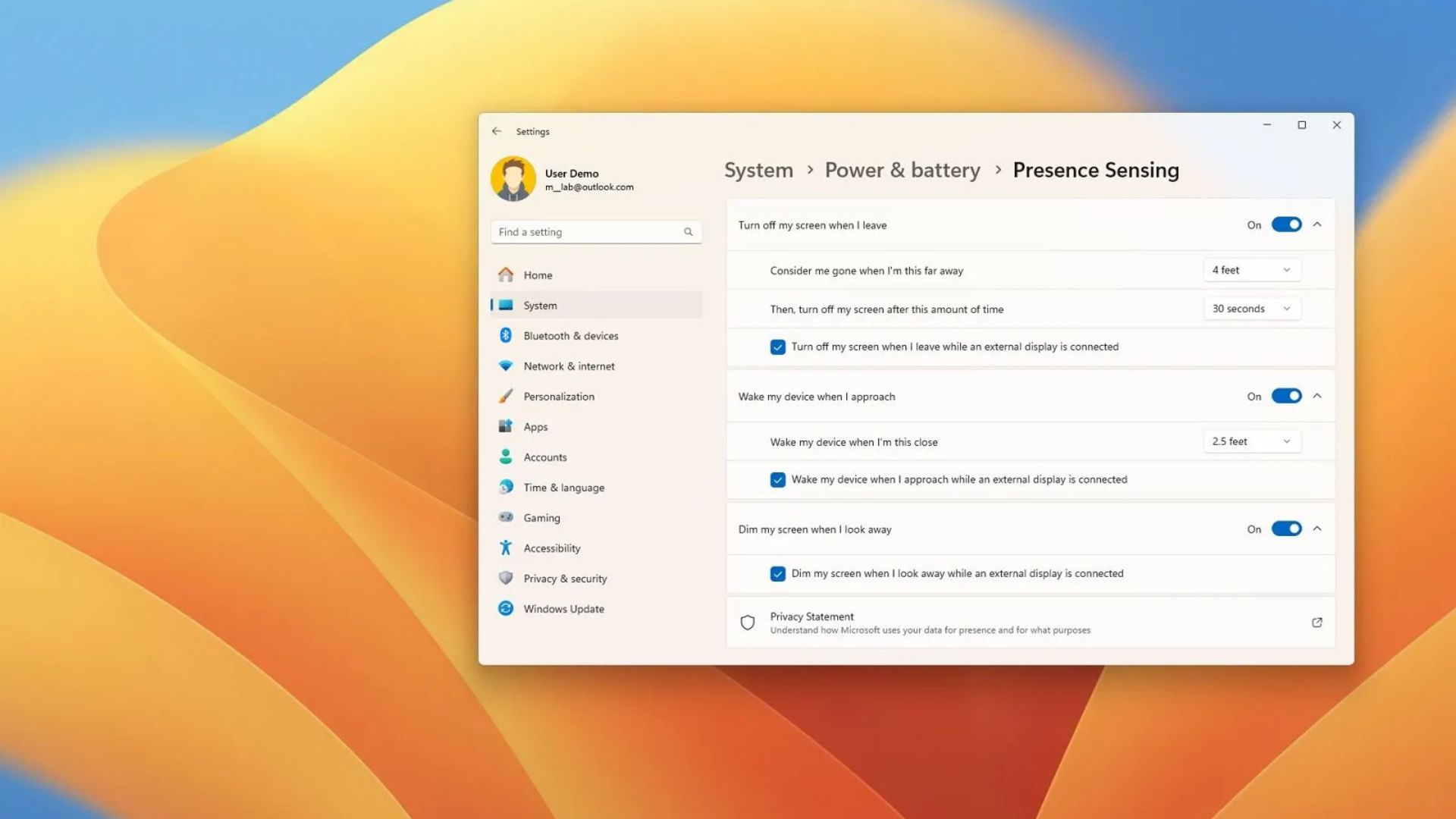
Trên Windows 11, bạn có thể quản lý cài đặt Cảm biến hiện diện để cải thiện bảo mật thiết bị và hiệu suất năng lượng của máy tính. Trong hướng dẫn này, tôi sẽ giải thích mọi thứ bạn cần biết, bao gồm các bước để bật hoặc tắt tính năng này.
Xem thêm: Hướng dẫn cách đặt ChatGPT làm công cụ tìm kiếm mặc định cho Edge và Chrome trên Windows 11, 10
1. Cảm biến hiện diện (Presence Sensing) là gì?
Presence Sensing là tập hợp các tính năng trong Windows 11 (phiên bản 23H2 trở lên) cho phép hệ điều hành phát hiện sự hiện diện vật lý của bạn gần máy tính.
Khi bạn rời khỏi bàn làm việc và thiết bị hỗ trợ tính năng này, máy sẽ tự động tắt màn hình. Khi bạn quay lại, hệ thống có thể tự động bật sáng màn hình. Ngoài ra, máy còn có thể nhận biết khi bạn không nhìn vào màn hình để giảm độ sáng và tăng lại khi bạn nhìn trở lại.
Những tính năng này giúp nâng cao bảo mật, tiết kiệm pin và giúp bạn quay lại công việc nhanh hơn.
2. Thiết bị nào hỗ trợ Presence Sensing?
Tính năng này chỉ có trên một số thiết bị vì nó yêu cầu phần cứng chuyên dụng, như:
Camera hồng ngoại (IR)
Cảm biến radar
Hoặc các cảm biến phát hiện hiện diện tương tự
Thông thường, bạn sẽ thấy nó xuất hiện trên các dòng laptop cao cấp hoặc Copilot+ PCs. Các tính năng cụ thể bạn có thể sử dụng sẽ phụ thuộc vào loại cảm biến tích hợp trong máy. Nếu thiết bị không có cảm biến tương thích, bạn sẽ không thấy các tùy chọn liên quan trong phần Cài đặt của Windows.
3. Thay đổi cảm biến hiện diện trên Windows 11
Để thay đổi cài đặt Cảm biến hiện diện (Presence Sensing) trên Windows 11, hãy làm theo các bước sau:
1. Mở Cài đặt (Settings) trên Windows 11.
2. Nhấp vào Hệ thống (System).
3. Nhấp vào tab Nguồn & pin (Power & battery).
4. Nhấp vào cài đặt “Thời gian chờ màn hình, ngủ & ngủ đông“ (“Screen, sleep, & hibernate timeouts”).
5. Bật công tắc chuyển đổi “Tắt màn hình của tôi khi tôi rời đi” (“Turn off my screen when I leave”) để cho phép hệ thống tắt màn hình khi bạn rời khỏi máy tính.

6. Bật công tắc chuyển đổi “Đánh thức thiết bị của tôi khi tôi đến gần“ (“Wake up my device when I approach”) để cho phép hệ thống bật màn hình ngay khi phát hiện sự hiện diện của bạn.
7. Bật công tắc chuyển đổi “Làm mờ màn hình của tôi khi tôi nhìn đi chỗ khác” (“Dim my screen when I look away”) để cho phép hệ điều hành giảm độ sáng khi bạn không nhìn vào màn hình.
8. Nhấp vào bất kỳ cài đặt nào (từ bước 5, 6 hoặc 7) để mở trang cài đặt Cảm biến hiện diện (Presence Sensing).
9. Nhấp vào cài đặt “Tắt màn hình của tôi khi tôi rời đi” (“Turn off my screen when I leave”).
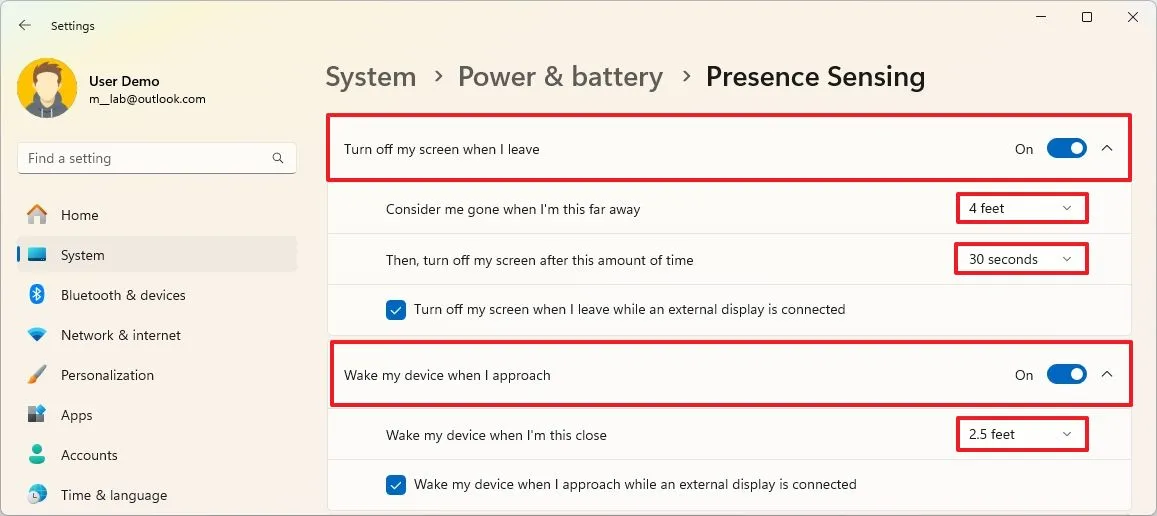
10. Trong cài đặt “Coi tôi đã rời đi khi tôi cách xa chừng này” (“Consider me gone when I’m this far away”), hãy chọn số foot (khoảng cách) mà tính năng nên sử dụng để xác định khoảng cách khi bạn rời khỏi máy tính.
11. Trong cài đặt “Sau đó, tắt màn hình của tôi sau khoảng thời gian này“ (“Then, turn off my screen after this amount of time”), hãy chọn thời gian chờ trước khi màn hình của bạn tắt sau khi bạn rời khỏi máy tính.
- Lưu ý nhanh: Khi màn hình tắt, hệ thống cũng sẽ khóa thiết bị, nghĩa là bạn sẽ cần đăng nhập lại để tiếp tục phiên làm việc của mình.
12. (Nếu áp dụng) Đánh dấu chọn tùy chọn “Tắt màn hình của tôi khi tôi rời đi trong khi màn hình ngoài được kết nối” (“Turn off my screen when I leave while an external display is connected”).
13. Nhấp vào cài đặt “Đánh thức thiết bị của tôi khi tôi đến gần“ (“Wake my device when I approach”).
14. Trong cài đặt “Đánh thức thiết bị của tôi khi tôi gần chừng này” (“Wake my device when I’m this close”), hãy chọn số foot (khoảng cách) mà tính năng nên sử dụng để xác định bạn cần ở gần bao nhiêu để máy tính của bạn được đánh thức khi bạn đến gần.
15. (Nếu áp dụng) Đánh dấu chọn tùy chọn “Đánh thức thiết bị của tôi khi tôi đến gần trong khi màn hình ngoài được kết nối” (“Wake my device when I approach while an external display is connected”).
16. Nhấp vào cài đặt “Làm mờ màn hình của tôi khi tôi nhìn đi chỗ khác” (“Dim my screen when I look away”).
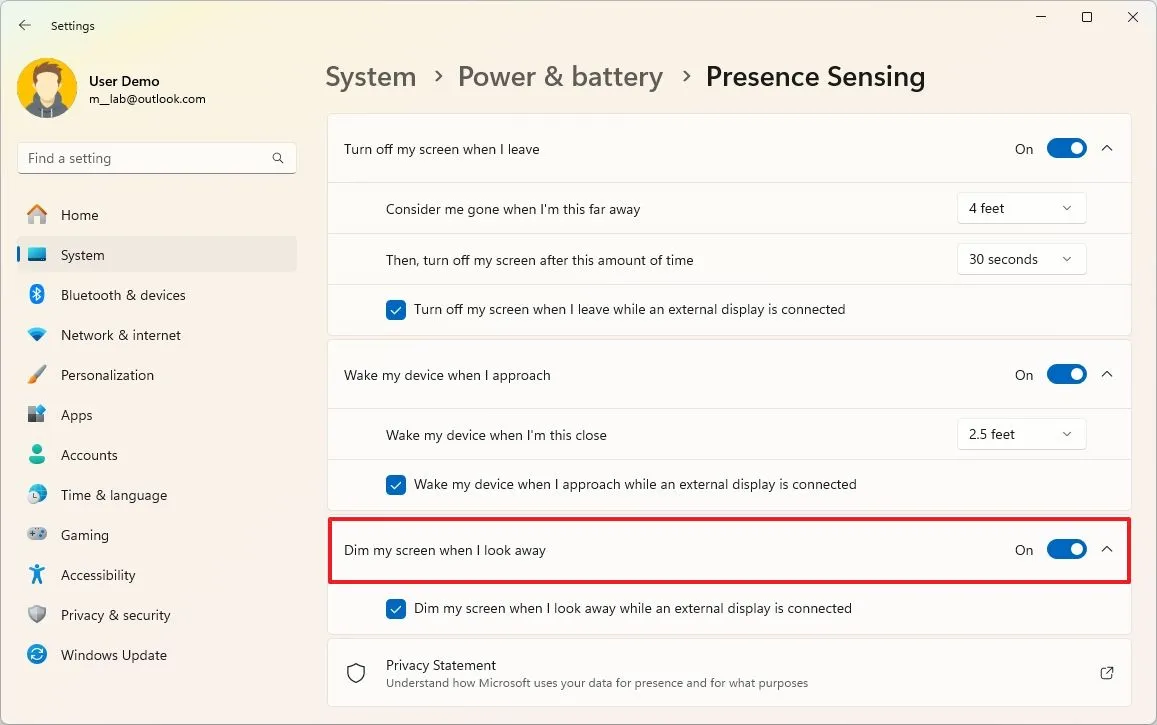
17. (Nếu áp dụng) Đánh dấu chọn tùy chọn “Làm mờ màn hình của tôi khi tôi nhìn đi chỗ khác trong khi màn hình ngoài được kết nối” (“Dim my screen when I look away while an external display is connected”).
Sau khi bạn hoàn thành các bước, hệ thống sẽ kiểm soát quyền truy cập màn hình nền, màn hình và hẹn giờ ngủ, tùy thuộc vào cấu hình của bạn.
4. Thay đổi quyền riêng tư của cảm biến hiện diện trên Windows 11
Để kiểm soát ứng dụng nào có quyền truy cập vào các cảm biến hiện diện trên Windows 11 23H2, hãy làm theo các bước sau:
1. Mở Cài đặt (Settings).
2. Nhấp vào Quyền riêng tư & bảo mật (Privacy & security).
3. Nhấp vào trang Cảm biến hiện diện (Presence Sensing).
4. Bật (hoặc tắt) công tắc chuyển đổi “Truy cập cảm biến hiện diện” (“Presence Sensing access”) (tùy theo nhu cầu).
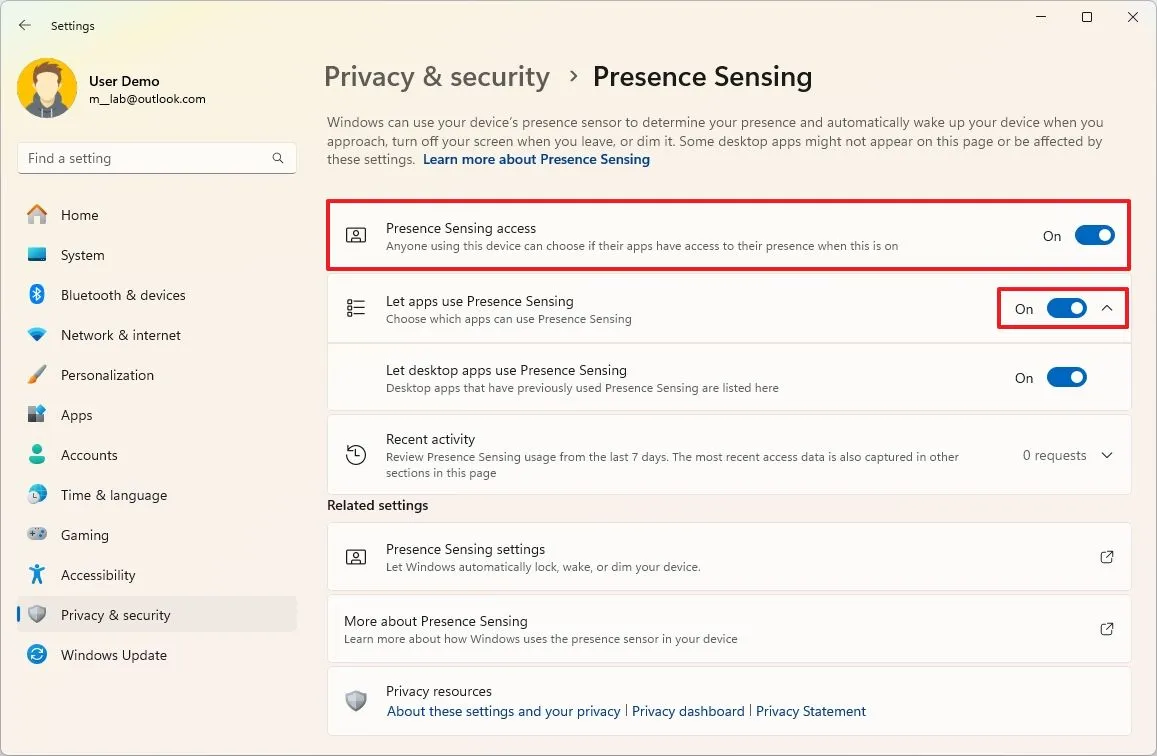
5. Bật (hoặc tắt) công tắc chuyển đổi “Cho phép ứng dụng truy cập cảm biến hiện diện” (“Let apps access Presence Sensing”) (tùy theo nhu cầu).
6. Chọn ứng dụng và quyết định xem ứng dụng đó có được phép truy cập các cảm biến Cảm biến hiện diện hay không.
7. Bật (hoặc tắt) tùy chọn “Cho phép ứng dụng máy tính để bàn truy cập cảm biến hiện diện” (“Let desktop apps access Presence Sensing”) để cho phép hoặc từ chối các ứng dụng máy tính để bàn truy cập các cảm biến.
Sau khi bạn hoàn thành các bước, chỉ những ứng dụng bạn đã chọn mới có quyền truy cập vào các cảm biến Cảm biến hiện diện trên Windows 11.
Kiểm tra xem máy tính của bạn có hỗ trợ cảm biến hiện diện hay không
Bạn luôn có thể mở trình quản lý thiết bị (Device Manager) > Cảm biến (Sensors) và xác nhận xem máy tính của bạn có bao gồm “Cảm biến hiện diện của con người” (“Human Presence Sensor”) hay không. Trên các thiết bị Qualcomm Snapdragon, cảm biến được hiển thị là “Cảm biến hiện diện của con người Qualcomm” (“Qualcomm Human Presence Sensor”).
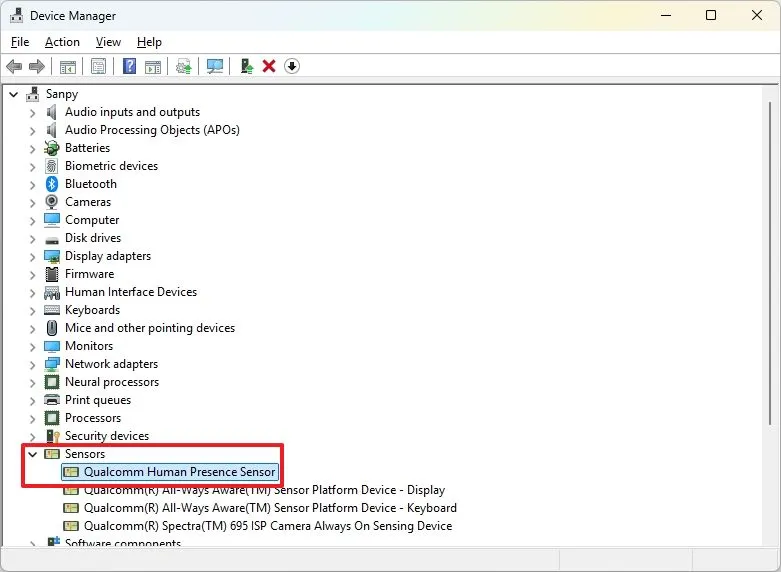
Ngoài ra, nếu bạn không thể tìm thấy các cài đặt được nêu ở trên, thì rất có thể máy tính của bạn không hỗ trợ các tính năng này.
5. Kết luận
Cảm biến hiện diện (Presence Sensing) không còn là tính năng xa xỉ chỉ xuất hiện trên vài mẫu laptop cao cấp nữa. Với Windows 11 24H2 và sự hỗ trợ ngày càng rộng rãi từ các nhà sản xuất, công nghệ này đã thực sự “đi vào đời sống”: tự động khóa/mở máy khi bạn rời đi hoặc trở lại, bật tắt màn hình thông minh, bảo vệ sinh quyền riêng tư với Attention Insight, thậm chí còn hỗ trợ đăng nhập không cần chạm qua Windows Hello. Tất cả mang lại trải nghiệm vừa tiện lợi, vừa an toàn, vừa tiết kiệm năng lượng đáng kể.
Xem thêm: Hướng dẫn cách bật OneDrive Files On-Demand để tiết kiệm dung lượng lưu trữ trên Windows 11, 10
Nếu bạn đang tìm kiếm những chiếc laptop, mini PC hay thiết bị ngoại vi chính hãng đã được tích hợp hoặc hỗ trợ tốt cảm biến hiện diện (Intel Evo, AMD Ryzen AI 300 series, Surface Laptop 7, ThinkPad X1 Carbon Gen 13, Dell XPS mới nhất…), hãy ghé ngay COHOTECH – cửa hàng chuyên cung cấp thiết bị công nghệ chính hãng uy tín tại Việt Nam. Đội ngũ COHOTECH luôn cập nhật sớm nhất các mẫu máy có Presence Sensing, hỗ trợ kiểm tra tính năng thực tế tại cửa hàng và bảo hành đầy đủ để bạn yên tâm sử dụng.
Bạn đã trải nghiệm cảm biến hiện diện trên máy của mình chưa? Máy bạn đang dùng có hỗ trợ Attention Insight, Wake on Approach hay Human Presence Detection không? Hãy để lại bình luận bên dưới chia sẻ cảm nhận nhé! Đồng thời đừng quên nhấn Like & Share bài viết để nhiều người cùng biết về công nghệ siêu tiện lợi này. Cảm ơn các bạn đã đọc đến dòng cuối cùng! Hẹn gặp lại ở những bài viết tiếp theo trên COHOTECH






























